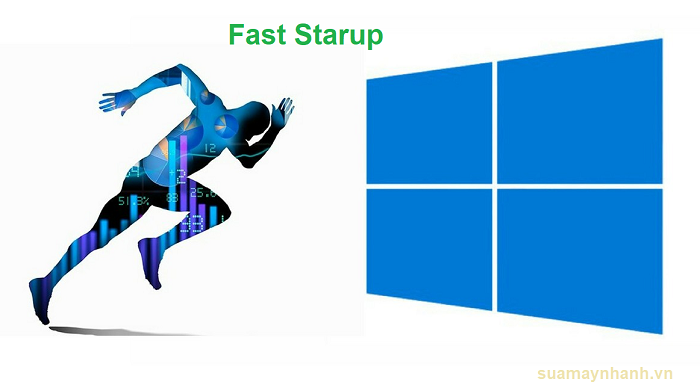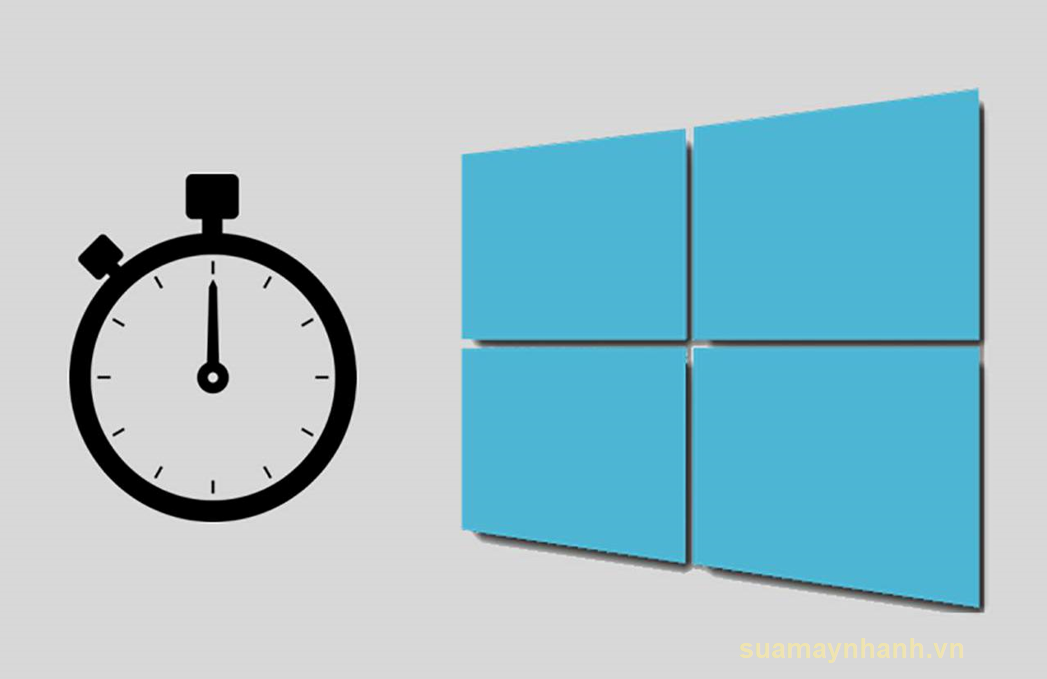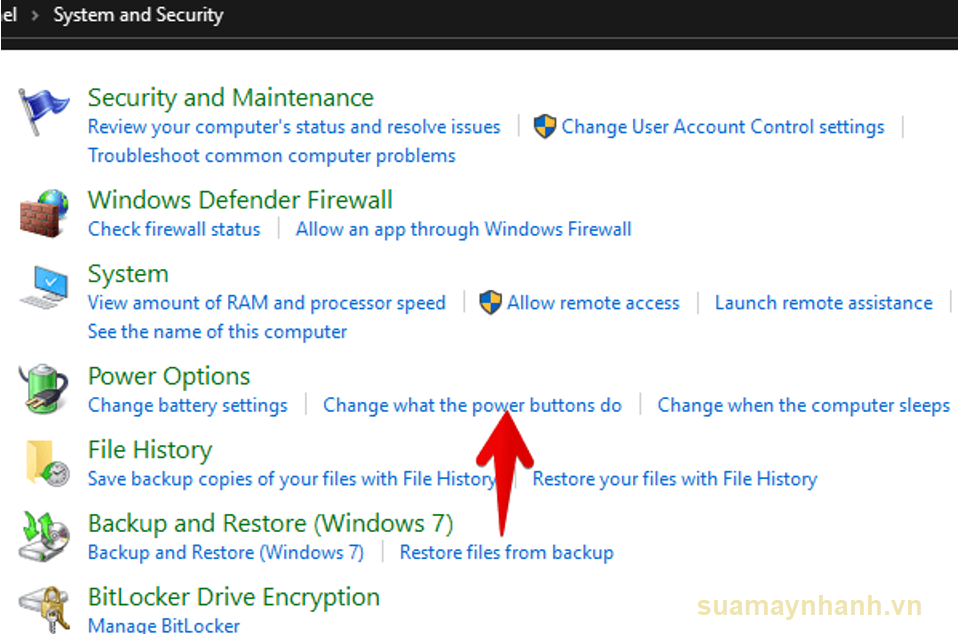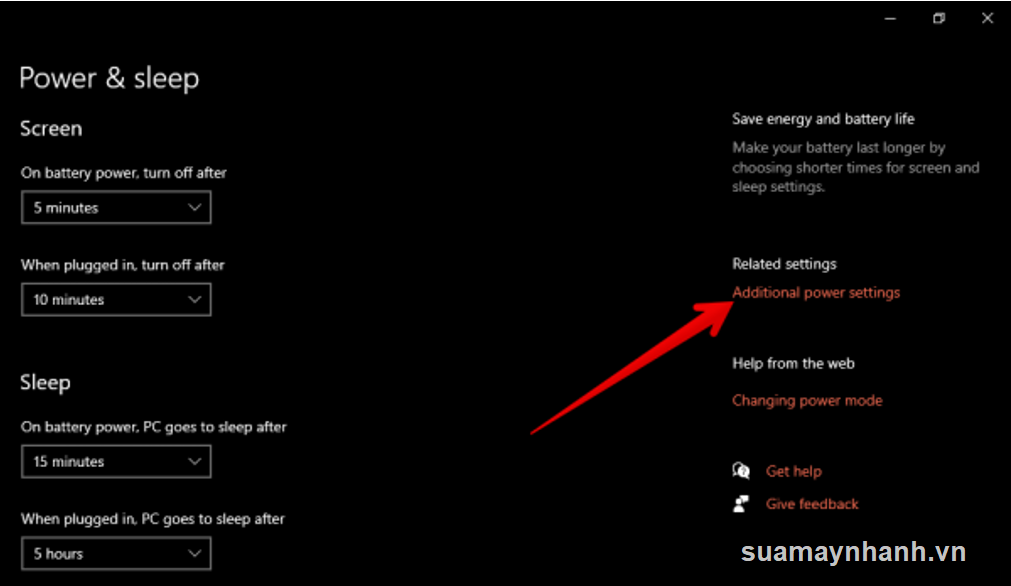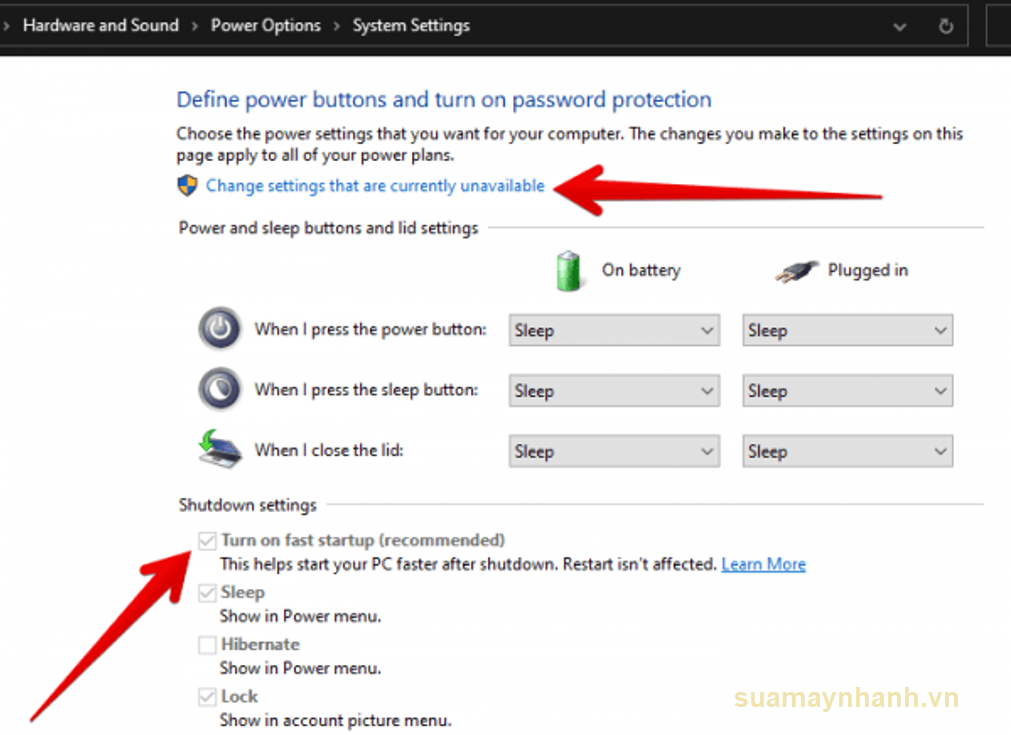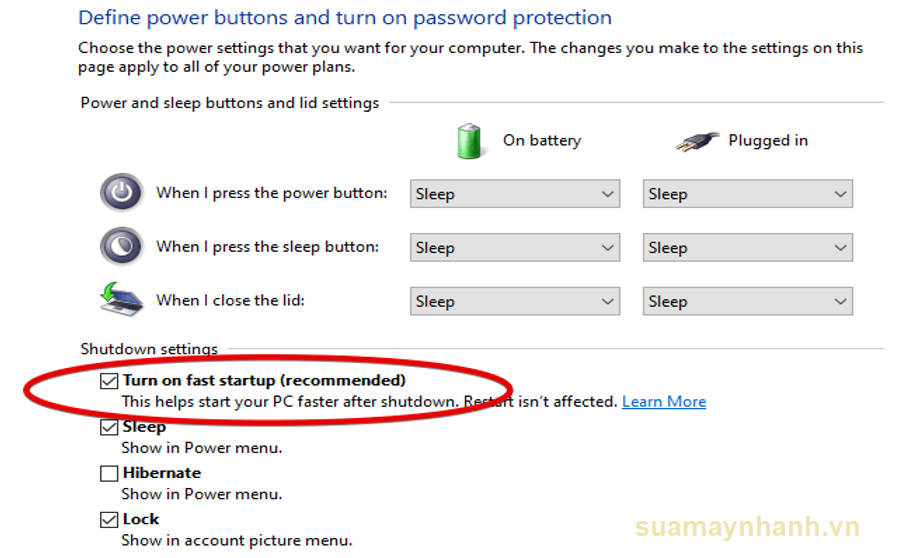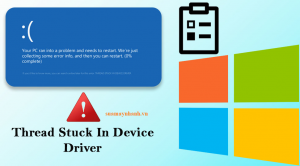Khởi động nhanh trong Windows 10 là nơi lưu trữ các dịch vụ trong chế độ ngủ đông (Hybrid Shutdown) thay vì shutdown hoàn toàn, giúp Windows 10 để khởi động nhanh hơn trong phiên làm việc tiếp theo của máy tính. Tùy chọn Fast Startup này được bật theo mặc định. Để tắt hoặc bật tùy chọn này, bạn chỉ cần thực hiện một vài thao tác khá nhanh chóng.
Cách Fast Startup làm việc
Cài đặt này kết hợp các thuộc tính của chế độ ngủ đông với chế độ tắt hoàn toàn. Khi chúng ta tắt máy mà chưa kích hoạt khởi động nhanh, hệ thống sẽ làm theo các bước sau: Đầu tiên, Windows đóng tất cả các chương trình đang mở > Sau đó đóng phiên người dùng > Cuối cùng là ngắt kết nối hệ thống.
Khi bạn kích hoạt Fast Startup, Windows sẽ lưu một phần của các tệp hệ thống trong tệp ngủ đông khi nó bị tắt. Khi bạn bật lại máy tính thì Windows sẽ sử dụng các tệp đã lưu này để bật nhanh hơn. Vì vậy, hệ thống sẽ bắt đầu từ một loại ngủ đông chứ không phải từ số không.
Lưu ý khi sử dụng Fast Startup
Nếu bạn tắt máy tính theo cách thông thường và Fast Startup đã được bật thì hệ thống sẽ không tắt hoàn toàn mà giống ở chế độ ngủ đông hơn. Trong trạng thái này, có thể một số bản cập nhật Windows cần tắt máy hoàn toàn để hoàn tất việc cài đặt, vì vậy quá trình này có thể bị treo.
Để giải quyết sự phức tạp này, bạn chỉ cần khởi động lại máy tính của mình thay vì tắt máy. Ở trạng thái khởi động lại máy tính, tất cả dịch vụ đang chạy sẽ bị tắt hoàn toàn và khởi động lại để bắt đầu phiên làm việc mới. Sau đó, bạn có thể tắt Windows 10 PC một cách bình thường. Bằng cách này, bản cập nhật Windows sẽ thoát khỏi vòng lặp của chế độ khởi động nhanh.
Các bước bật hoặc tắt Fast Startup trong Windows 10
Để kích hoạt tính năng này, chúng ta cần phải chỉnh sửa hoạt động của nguồn điện. Có một số phương pháp để làm điều này, bạn cũng có thể áp dung cách làm này trên máy tính Win 8/ 8.1.
Bước 1. Đầu tiên, bạn mở Control Panel lên. Sau đó nhấp vào System and Security.
Bước 2. Tiếp theo, bạn nhấp vào Change what the power button do.
Hoặc bạn có thể truy cập vào tùy chọn này bằng cách: Windows Settings (nhấn Win + I)>System>Power & Sleep>Additional Power Settings.
Bước 3. Ngay lập tức, các cài đặt liên quan đến năng lượng được hiển thị.
Trong trường hợp này, tùy chọn khởi động nhanh đã được kích hoạt. Nhưng cũng có thể nó bị xám và không thể được sửa đổi được thì hãy nhấp vào Change settings that are currently unavailable.
Bước 4. Cuối cùng, bạn có thể chọn hoặc bỏ chọn ô Turn on fast startup để bật hoặc tắt tính năng khởi động nhanh Win 10.
Phần kết
Trên đây là cách rất đơn giản giúp chúng ta kích hoạt và tắt tính năng khởi động nhanh trong Windows 10. Nhìn chung đây là một cách tốt để nâng cao trải nghiệm sử dụng máy tính Win 10 cho người dùng. Tuy nhiên, trong quá trình sử dụng thì bạn nên định kì khởi động lại (Restart) máy để hệ thống làm việc đạt hiệu quả nhất.
Chúc các bạn thực hiện thành công!